Коллаж — это мультимедийный формат, в котором несколько фото (или картинок) расположены рядом и создают законченную композицию. Сервисов, в которых можно делать коллажи, — много. Расскажем о самом, на наш взгляд, простом, быстром и бесплатном. Речь о приложении «ВКонтакте», которое так и называется — «Коллаж».
МОЖНО СДЕЛАТЬ
ИСПОЛЬЗУЕТСЯ В:
Это приложение только для смартфонов, версии для компьютера, к сожалению, нет. Так что с ПК искать его бесполезно. И это, пожалуй, основной минус сервиса.
Здесь можно сделать коллаж максимум из семи изображений. На устройствах со слабым процессором либо если не хватает оперативной памяти возможно исчезновение отдельной картинки или всего изображения.

Как работать в приложении
Сначала выберите фото, из которых вы хотите сделать коллаж, и сохраните их в телефон (если они на компьютере). С телефона перейдите в приложение и загрузите выбранные снимки. Фото автоматом встанут в выбранный приложением макет. Не переживайте, если это будет некрасиво, — макет вы можете выбрать сами, это раз, фото можно кадрировать, это два — об этом ниже.
ФотоКОЛЛАЖ 9.0 — полный обзор программы для создания коллажей и фотокниг
В приложении есть несколько базовых настроек.

Фон
Можно поставить фоном картинку (ее вы тоже загружаете из альбома в смартфоне). Эту же картинку можно размыть, чтобы не отвлекала от основных кадров.
Можно выбрать нейтральный белый фон или «покрасить» его в любой цвет (в том числе смешанный).
Макет
Приложение предлагает на выбор 8 макетов — попробуйте каждый, чтобы понять, какой вам больше нравится, и какой лучше подходит для расположения выбранных фото.

Пропорция
В приложении есть 10 вариантов: квадрат и различные конфигурации прямоугольников (поуже и пошире, повыше и пониже, вертикальные и горизонтальные).

После того, как вы определились с макетом, фоном, пропорциями и закруглениями, можно поработать с настройками фото и их расположением в коллаже. Для этого тоже есть несколько настроек. Чтобы начать, нажмите на фото, с которым хотите поработать.
Обмен
Можно поменять фото местами — для этого нажмите на нижней панели на «Обмен», а затем — на синие стрелочки.
Повернуть фото — для этого нажмите на фото и в нижней панели выберите вариант на −90° или на +90°.
Увеличить или уменьшить фото — для этого в нижней панели нажмите «Крупнее» или «Меньше».
Подвигать фото влево или вправо, вверх и вниз, выстраивая композицию. Для этого нажмите «Влево» или «вправо», «Вверх» и «Вниз».
Источник: sdelano.media
Учебник: AKVIS Chameleon
AKVIS Chameleon позволяет создавать разнообразные фотоколлажи и может работать как отдельная программа или как плагин к графическому редактору.
3 способа СДЕЛАТЬ КОЛЛАЖ из фото: на компьютере, телефоне, онлайн
Для того чтобы создать коллаж с помощью программы AKVIS Chameleon, необходимо выполнить следующие действия:
-
Шаг 1. Открыть два изображения. Одно — использующееся в качестве фона для коллажа, второе — содержащее в себе фрагмент, который будет частью коллажа.

|
 |
 |
— В отдельной программе (файл в формате TIFF, BMP, JPEG или PNG):
-
Диалоговое окно Открыть изображение можно вызвать сразу после запуска программы с помощью двойного щелчка мыши в области Окна изображения или кнопками на Панели управления: кнопка
 — для открытия фонового изображения; кнопка
— для открытия фонового изображения; кнопка  — для открытия изображения, которое будет использовано в качестве фрагмента. Кроме того, можно перетащить ярлык изображения в открытое окно программы (только фоновое изображение).
— для открытия изображения, которое будет использовано в качестве фрагмента. Кроме того, можно перетащить ярлык изображения в открытое окно программы (только фоновое изображение).
— При работе с плагином:
-
В графическом редакторе с помощью команды меню Файл -> Открыть (File -> Open) или сочетания клавиш Ctrl + O вызвать диалог открытия изображения и выбрать требуемые файлы. Выделить нужный фрагмент на соответствующем изображении с помощью любого из инструментов выделения графического редактора. В меню фильтров графического редактора выбрать пункт AKVIS -> Chameleon – Grab Fragment:
-
в AliveColors: Эффекты –> AKVIS –> Chameleon – Grab Fragment;
в Adobe Photoshop: Filter –> AKVIS –> Chameleon – Grab Fragment;
в Corel PaintShop Pro: Effects –> Plugins -> AKVIS –> Chameleon – Grab Fragment;
в Corel Photo-Paint: Effects –> AKVIS –> Chameleon – Grab Fragment.
Если действия выполнены корректно, на экран будет выведено сообщение, что выделенный фрагмент сохранен в буфер. Переключиться на изображение, которое будет использоваться в качестве фона для коллажа и выбрать пункт AKVIS –> Сhameleon – Make Collage из меню фильтров:
-
в AliveColors: Эффекты –> AKVIS –> Chameleon – Make Collage;
в Adobe Photoshop: Filter –> AKVIS –> Chameleon – Make Collage;
в Corel PaintShop Pro: Effects –> Plugins -> AKVIS –> Chameleon – Make Collage;
в Corel Photo-Paint: Effects –> AKVIS –> Chameleon – Make Collage.
Примечание. Несмотря на то, что при открытии окна плагина выделение передается из графического редактора, при необходимости его также можно отредактировать с помощью инструментов в самом плагине.
Шаг 2. После совершения вышеперечисленных действий откроется окно программы AKVIS Chameleon, в Окне изображения которого будет показано фоновое изображение и поверх него — выбранный фрагмент.
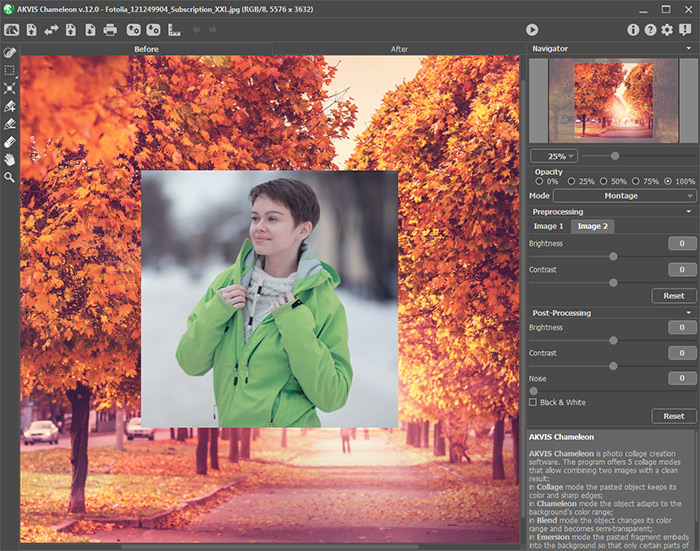
Окно программы AKVIS Chameleon
- Фотомонтаж. Режим предназначен для создания коллажей в их классическом понимании. То есть основная часть вставленного фрагмента не изменяется, а края фрагмента сглаживаются и изменяют цвет и прозрачность, подстраиваясь под фоновое изображение.
- Хамелеон. В данном режиме вставленный фрагмент полностью адаптируется под фоновое изображение: сглаживаются края и изменяется цвет всего фрагмента, подстраиваясь под окружающие его цвета фонового изображения.
- Смешивание. Данный режим отличается от режима Хамелеон тем, что сквозь вставленный фрагмент просвечивает рисунок и текстура фонового изображения. Этот режим идеально подходит в том случае, когда объект необходимо «растворить» в фоновом изображении.
- Встраивание. Данный режим, как и режим Фотомонтаж, предназначен для реалистичного совмещения изображений. Отличие состоит в том, что в режиме Встраивание выделенный объект не накладывается поверх фона, а «встраивается» в фон отдельными областями, благодаря чему в некоторых случаях можно добиться совмещения более сложных по форме объектов.

Как сделать коллаж из фотографий за 5 минут?
Один из самых простых способов поднять близким настроение — это подарить им красочный коллаж, на котором запечатлены памятные для вас моменты. В данной статье мы расскажем вам, как сделать эффектный коллаж из фотографий на компьютере, а также раскроем некоторые секреты и хитрости этого мастерства. Вы научитесь создавать не только простые композиции, но и яркие настенные постеры, поздравительные открытки, а также стильные украшения для любого фотоальбома или фотокниги.
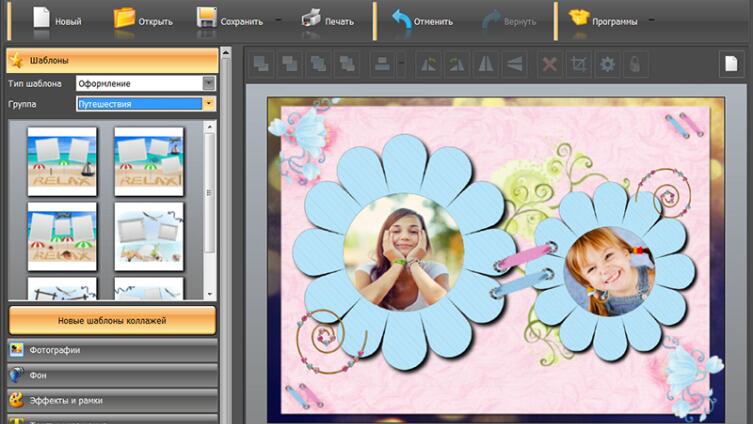
Делаем креативный коллаж из фото
Для того чтобы подготовить коллаж, воспользуемся специальным софтом. Для этих целей идеально подойдет редактор «ФотоКОЛЛАЖ». Интерфейс программы настолько прост и понятен, что можно не отвлекаться на её освоение и полностью сосредоточиться на том, как сделать коллаж из нескольких фотографий именно таким, как вы хотите. Результат приятно поразит вас своим качественным и оригинальным исполнением! Огромное количество тонких настроек позволит вам не только передать неповторимую атмосферу момента, но и поможет донести ваши чувства до адресата за считанные минуты.
Начало работы
Скачайте программу для создания коллажей на официальном сайте. В первом меню вам будет предложено выбрать шаблон для вашего будущего коллажа, и вариантов действительно очень много: от простых и стильных до причудливых тематических. Найти их можно в разделах «Детские», «Старинные», «Путешествия», «Абстрактные» и во многих других.
Далее вам будет предложено перенести фотографии из меню вашего компьютера на шаблон коллажа. Делается это легко: щелкаете левой кнопкой мыши по файлу с вашим изображением и, не отпуская кнопки, перетаскиваете на нужное место на шаблоне. Как сделать коллаж из фотографий ещё ярче и оригинальней? Давайте посмотрим!
Делаем уникальный фотоколлаж
Теперь, когда фотографии заняли свое место на основе коллажа, настало время подумать об их украшении и редактировании. Несмотря на то, что «ФотоКОЛЛАЖ» — очень простая и легкая программа, она предоставляет широкие возможности для дальнейшей работы с изображением. С её помощью можно регулировать не только яркость, контрастность и тон, но и создавать интересные и необычные эффекты, такие, как «Рыбий глаз», «Монохром» или «Старинное фото». Все эти настройки призваны помочь вам выразить настроение, объединяющее фотографии, общей атмосферой, которая будет понятна вам адресату вашего коллажа. Не бойтесь экспериментировать!
Украсить ваш фотоколлаж можно с помощью клипарта и текста (программа знает множество шрифтов, так что каждый сможет найти себе «тот самый», подходящий к каждому конкретному коллажу). Клипарт — это своеобразные «наклейки», которые вы можете разместить где угодно на вашем творении, «играть» с их размером, высотой и шириной.
Сохранение коллажа
Итак, фотографии размещены, отредактированы, вы задействовали все возможности утилиты, украсив коллаж клипартом и текстом, постарались передать атмосферу запечатленных моментов и определились с адресатом вашего подарка. Вам остаётся только сохранить его и послать близким или разместить в социальных сетях, чтобы все смогли оценить его оригинальность и яркость. В программе «ФотоКОЛЛАЖ» ваши проекты можно сохранять не только в виде изображения, но и в виде шаблонов, которые можно использовать в дальнейшем. Примеры коллажей, созданные с помощью программы «ФотоКОЛЛАЖ», можно посмотреть здесь.
Программа «ФотоКОЛЛАЖ» была создана для того, чтобы пользователи, занимающиеся творчеством, больше не гадали, как сделать фотоколлаж быстро (буквально за пять минут) и с удовольствием!
«ФотоКОЛЛАЖ» — простой способ рассказать о важном
Теперь ничто не помешает реализоваться вашим творческим задумкам: простота освоения программы «ФотоКОЛЛАЖ» буквально «развязывает руки» вашему воображению, позволяя с легкостью передавать уникальную атмосферу и настроение каждого важного момента в вашей жизни.
Важность коллажей в том, что они в любой момент способны перенести вас в атмосферу важного события, которое часто сложно передать обычным фото. Когда не хватает слов, они приходят на помощь: всего несколько точно подобранных фотографий, сочетание цветов и эффектов, украшения, которые служат символами и знаками — и перед вами настоящее произведение искусства, точный смысл которого понятен только вам и вашим близким, а оригинальность и яркость исполнения поразят всех, кому вы его покажете!
Источник: www.shkolazhizni.ru